
Konfigurer Mitt kort i Kontakter på Mac
Kontakter oppretter automatisk et kontaktkort for deg når du konfigurerer Macen. Du kan endre informasjonen på kortet, bruke et annet bilde og til og med legge til et kallenavn som Siri kan bruke i stedet for fornavnet ditt.
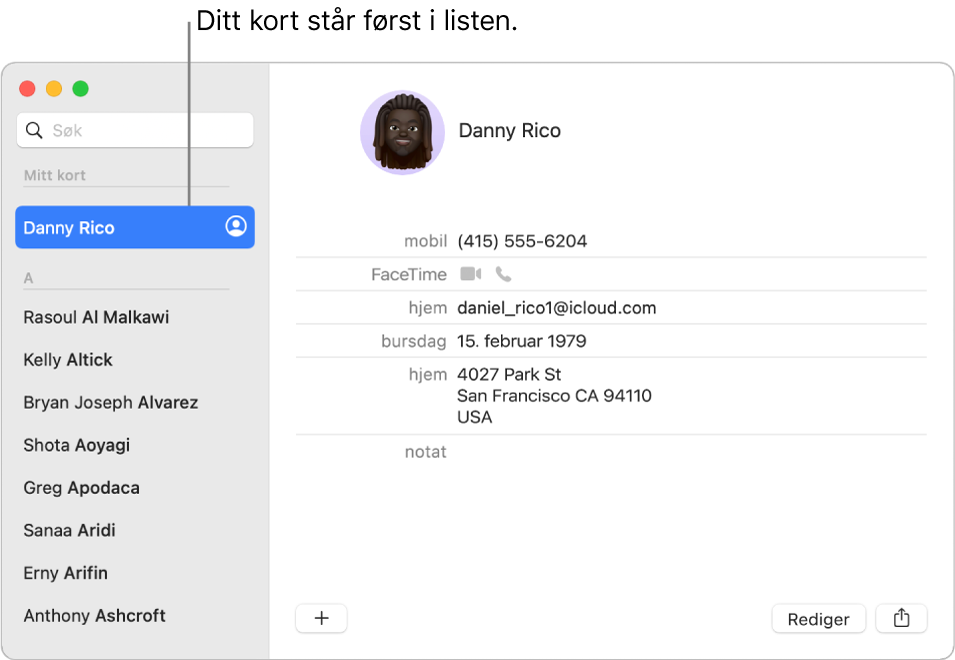
Vis kortet ditt
Gjør ett av følgende i Kontakter-appen ![]() på Macen:
på Macen:
Velg Kort > Gå til mitt kort.
Se etter Meg-symbolet
 ved siden av navnet ditt i kontaktlisten.
ved siden av navnet ditt i kontaktlisten.
Gjør endringer på kortet ditt
Gjør ett av følgende i Kontakter-appen ![]() på Macen:
på Macen:
Velg et annet kort som ditt kort: Marker et kort, og velg Kort > Gjør dette til mitt kort.
Hvis du er logget på med samme Apple-ID på alle enhetene dine, og Kontakter er slått på i iCloud-valg eller -innstillinger, angis kortet du valgte, som Mitt kort på disse enhetene.
Endre bildet på kortet ditt: Legg til eller endre kontaktbilder.
Når du velger et bilde eller en Memoji for Mitt kort, vises det valgte bildet også for Apple-ID- og brukerpåloggingsbildet ditt.
Endre informasjon på ditt kort: Endre eller legge til informasjon.
Bildet ditt kan brukes i andre apper, for eksempel Meldinger eller Mail. Safari kan bruke informasjon til å fylle ut kontaktinformasjon, passord og annet automatisk i nettskjemaer.
Tips: Bruk Tilknyttet navn-feltet i kortet ditt for å angi forholdet ditt til en kontakt – for eksempel om en person er din forelder eller søsken, eller en lege eller en kollega. Dette feltet er spesielt nyttig når du bruker Siri. Da kan du si noe sånt som: «Når har onkelen min bursdag?» Finn ut hvordan du spør Siri.
Velg informasjon på kortet ditt som du vil dele eller eksportere
Hvis du har gjort kortet ditt privat i vCard-valg i Kontakter, kan du velge informasjonen som du vil ta med når du deler eller eksporterer kortet ditt fra Macen.
Marker kortet ditt i kontaktlisten i Kontakter-appen
 på Macen, og klikk deretter på Rediger nesten nederst i vinduet.
på Macen, og klikk deretter på Rediger nesten nederst i vinduet.For hvert felt du vil ta med når du deler eller eksporterer kortet ditt fra Macen, markerer du Del-avkrysningsruten langs høyre kant av kortet.
Klikk på Ferdig.